チャートビューのグリッドを変更するには?
スクリーナーの「チャートビュー」モードでは、チャート表示の配置を設定することができます。
スクリーナー画面上部のパネルに「チャートグリッド」のボタンがあり、これをクリックすると設定が可能になります。 以下2種類の設定モードがあります:
- 自動
- カスタム

「自動」モードでは、スクリーンの解像度に合わせてチャートグリッドのサイズが自動的に調整されます。ウィンドウのサイズやページの縮尺を変更すると、それに応じてグリッドも調整されます。
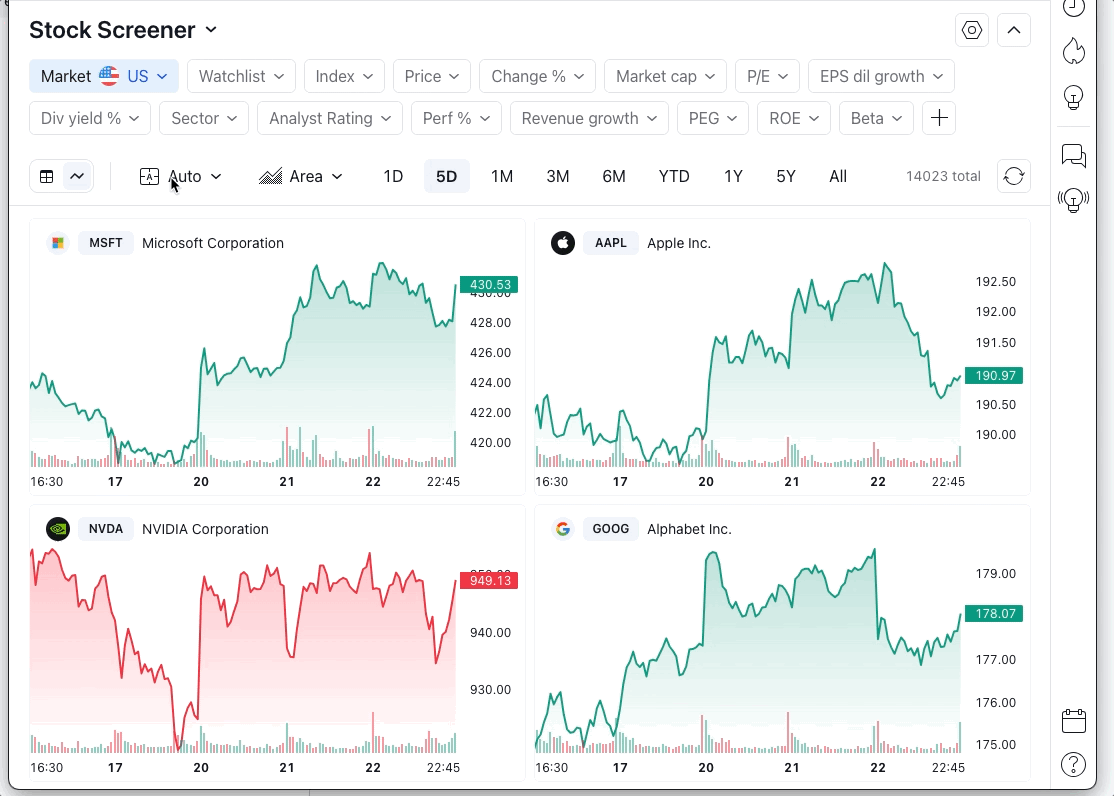
「カスタム」モードでは、グリッドの行と列の数を手動で選択できます。グリッドの最大サイズは1画面あたり4х4で、計16枚のチャートが表示されることになります。
